Кад год извршите било који задатак, могу бити само два могућа исхода, тј.е., или ће задатак бити успешно изведен, или ће ваш систем приказати неке грешке. У оба случаја, излаз задатка цронтаб увек се пошаље кориснику на његов дати налог, из којег корисник може да провери да ли је извршен раније креирани посао. Ако није, тада корисник може лако да утврди разлог који стоји иза тога. У данашњем чланку покушаћемо да научимо основни метод коришћења Црона у Линуку.
Напомена: Метода приказана у овом чланку изведена је у Линук Минт 20.
Коришћење Црон-а у Линук-у
Да бисте користили Црон у Линук Минт 20, извршите кораке наведене у наставку:
Прво, требало би да имате отворену цронтаб датотеку за унос ваших цронтаб послова. Ако ова датотека већ постоји, можете је једноставно отворити у уређивачу текста по вашем избору и почети уносити жељене задатке цронтаб-а. Међутим, ако ова датотека већ није присутна, прво је морате створити. Да бисте креирали датотеку, покрените терминал и покрените следећу наредбу:
$ цронтаб -е
Након покретања ове наредбе у терминалу, ваш систем ће изричито навести да ли датотека цронтаб већ постоји. У нашем случају он није постојао, као што можете видети на доњој слици. Затим ће се од вас тражити да изаберете уређивач по вашем избору са дате листе за отварање новостворене датотеке. Овде је подразумевано истакнут нано едитор, јер је најједноставнији за употребу. Одабрали смо опцију 1 од три дате опције, а затим притиснули тастер Ентер да бисмо потврдили свој избор.
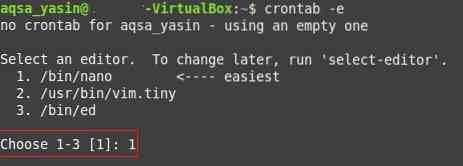
Након одабира жељеног уређивача текста, отвориће се ваша датотека цронтаб са изабраним уређивачем текста и моћи ћете да је уредите. Пошто смо изабрали нано едитор, наша датотека цронтаб је отворена помоћу нано едитор-а. Можете да прегледате коментаре који су присутни у овој датотеци, јер садрже упутства за уређивање ове датотеке и додавање послова цронтаб-а у њу.
Ради објашњења, поделићемо са вама стварање задатка цронтаб за заказивање сигурносних копија свих корисничких налога у вашем систему. Ова резервна копија ће се догодити у 1 а.м. сваке недеље. Да бисте креирали такав цронтаб посао, унесите следећи ред у своју цронтаб датотеку без симбола „#“:
0 1 * * 1 тар -зцф / вар / резервне копије / хоме.тгз / хоме /Овде пет параметара пре задатка који треба извршити наводи минуте (0-59), сате (0-23), дан у месецу (1-31), месец (1-12) и дан у недељи ( 0-7). Можете одредити било који цели број унутар опсега предвиђених за сваки од ових параметара или можете уместо целе вредности ставити звездицу уместо целе вредности било који вредност у датом опсегу. Посао цронтаб-а који смо желели да створимо приказан је на доњој слици. Након што извршите овај унос, можете једноставно сачувати датотеку и изаћи из уређивача притиском на Цтрл + Кс.
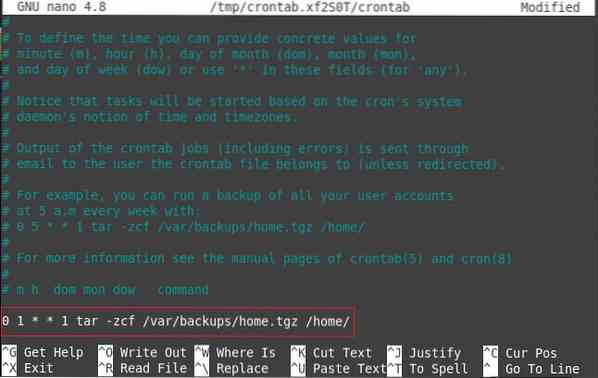
Најбоља ствар у вези са датотеком цронтаб је да након извршених промена на њој не морате да кажете систему да ручно прочита ажурирану верзију датотеке. Уместо тога, датотека се аутоматски синхронизује са системом чим унесете било какве промене у њу, што значи да у датотеку можете додати онолико задатака цронтаб колико желите. Након тога, једноставно спремите датотеку и затворите је, а путем терминала ћете бити обавијештени да ваш систем инсталира нову цронтаб датотеку, као што је истакнуто на слици испод:
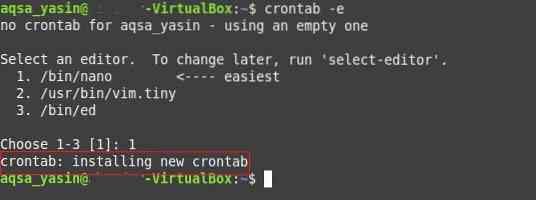
На овај начин, користећи задатке цронтаб, можете заказати сигурносне копије, надоградње или било који други задатак по вашем избору, као што је покретање басх скрипте у одређено време. Такође можете погледати све послове цронтаб-а које сте додали у датотеку цронтаб путем терминала покретањем следеће наредбе:
$ цронтаб -л
Покретањем горње команде излистаће се сви задаци цронтаб присутни у датотеци цронтаб. У овом случају, с обзиром да смо у нашу цронтаб датотеку додали само један посао цронтаб, само ће тај посао бити наведен у нашем терминалу, као што је истакнуто на слици испод:
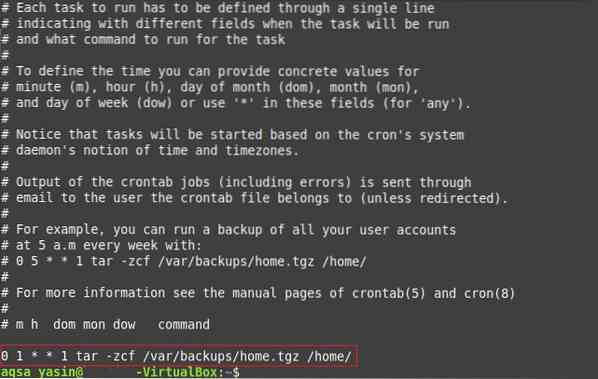
Закључак
Стварањем цронтаб датотеке и помињањем цронтаб послова у њој, можете лако да закажете будуће задатке да се аутоматски јављају без потребе да интервенишете. Цронтаб послови су посебно корисни ако сте заборавна особа и често пропустите одређене важне задатке управо у време када би требали да се извршавају. Можете лако створити посао цронтаб-а за сваки важан задатак и тако предати одговорност за извршење тог посла Црон демону у одређено време.
 Phenquestions
Phenquestions

